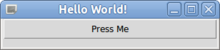Tkinter
Tkinter
Hello World en Python et Tkinter.
| Développé par | John Ousterhout |
|---|---|
| Écrit en | Python |
| Type |
Bibliothèque logicielle Bibliothèque logicielle Python (d) |
| Licence | Licence BSD |
| Site web | wiki.python.org/moin/TkInter |
Tkinter (de l'anglais Tool kit interface) est la bibliothèque graphique libre d'origine pour le langage Python, permettant la création d'interfaces graphiques. Elle vient d'une adaptation de la bibliothèque graphique Tk écrite pour Tcl.
Exemple[modifier | modifier le code]
#!/usr/bin/env python3
# -*- coding: utf-8 -*-
# on commence toujours par importer le module tkinter
# ici on lui donne le surnom (alias) de tk
from tkinter import *
# il suffit alors de déclarer l'objet Tk() qui deviendra la fenêtre principale
fenetre = Tk()
# on crée ensuite un objet Label() rattaché à fenetre pour afficher du texte non éditable
# on profite du constructeur de l'objet pour définir un texte "Hello World" dans la foulée (on peut faire autrement)
texte = Label ( fenetre, text="Hello World" )
# l'objet Label() nommé texte est ensuite rendu visible dans fenetre grâce à pack()
texte.pack()
# pour finir, on lance la boucle programme
fenetre.mainloop()
Liste des widgets Tkinter[modifier | modifier le code]
| Nom | Code |
|---|---|
| Frame | from tkinter import *
app=Tk()
frame=Frame(app)
frame.pack()
app.mainloop()
|
| Bouton | from tkinter import *
app=Tk()
Bouton=Button(app,text="Bouton")
Bouton.pack()
app.mainloop()
|
| Entrée de texte | from tkinter import *
app=Tk()
Entree_de_texte=Entry(app,width=50)
Entree_de_texte.pack()
app.mainloop()
|
| Zone de texte | from tkinter import*
app=Tk()
Zone_de_texte=Text(app,width=50,height=50)
Zone_de_texte.pack()
app.mainloop()
|
| Bouton de sélection | from tkinter import*
app=Tk()
Bouton_de_selection=Checkbutton(app)
Bouton_de_selection.pack()
app.mainloop()
|
| Bouton radio | from tkinter import*
app=Tk()
Bouton_radio= Radiobutton(app,text="Bouton radio")
Bouton_radio.pack()
app.mainloop()
|
| Label | from tkinter import*
app=Tk()
label=Label(app)
label.pack()
app.mainloop()
|
| Menu | from tkinter import*
app=Tk()
menu= Menu(app)
#Pour ajouter une commande :
def Sauvegarder():
pass
menu.add_command(label="Sauvegarder",command=Sauvegarder)
app.config(menu=menu)
app.mainloop()
|
| Boite de sélection (utilise ttk) | from tkinter import*
from tkinter import ttk
app=Tk()
Options=['Homme','Femme','Enfant']
Boite_de_selection=ttk.Combobox(app,values=Options)
Boite_de_selection.pack()
app.mainloop()
|
| Liste | from tkinter import*
app=Tk()
liste=Listbox(app)
#Pour ajouter un élément :
liste.insert(1,"Emmental")
liste.pack()
app.mainloop()
|
| Bouton de menu | from tkinter import*
app=Tk()
Bouton_de_menu=Menubutton(app)
#Pour ajouter un élément :
Var1=IntVar()
Menu1=Menu(Bouton_de_menu, tearoff=0)
Menu1.add_checkbutton(label="Pizza",variable=Var1)
Bouton_de_menu['menu']=Menu1
Bouton_de_menu.pack()
app.mainloop()
|
| Canvas | from tkinter import*
app=Tk()
canvas=Canvas(app,width=500,height=250)
canvas.pack()
app.mainloop()
|
| Scale | from tkinter import*
app=Tk()
scale=Scale(app,from_=0,to=50)
scale.pack()
app.mainloop()
|
| Barre de défilement | from tkinter import *
app = Tk()
Barre_de_defilement = Scrollbar(app)
Barre_de_defilement.pack(side = RIGHT, fill = Y)
Liste = Listbox(app, yscrollcommand = Barre_de_defilement.set )
for ligne in range(1, 100):
Liste.insert(END, "Number " + str(ligne))
Liste.pack(side = LEFT, fill = BOTH )
Barre_de_defilement.config(command = Liste.yview)
app.mainloop()
|
| Bouton avec commande | from tkinter import *
app = Tk()
def commande():
print("commande du bouton")
bouton_avec_commande = Button(app, text="Bouton avec commande", command = commande) # ne mettez pas de parenthèses après le nom d'une commande sur un widget tkinter, car sinon, python exécute la fonction dès que le widget est créé.
bouton_avec_commande.pack()
app.mainloop()
|
Notes et références[modifier | modifier le code]
- (en-US) « List of Tkinter Widgets - with examples », sur CodersLegacy (consulté le )